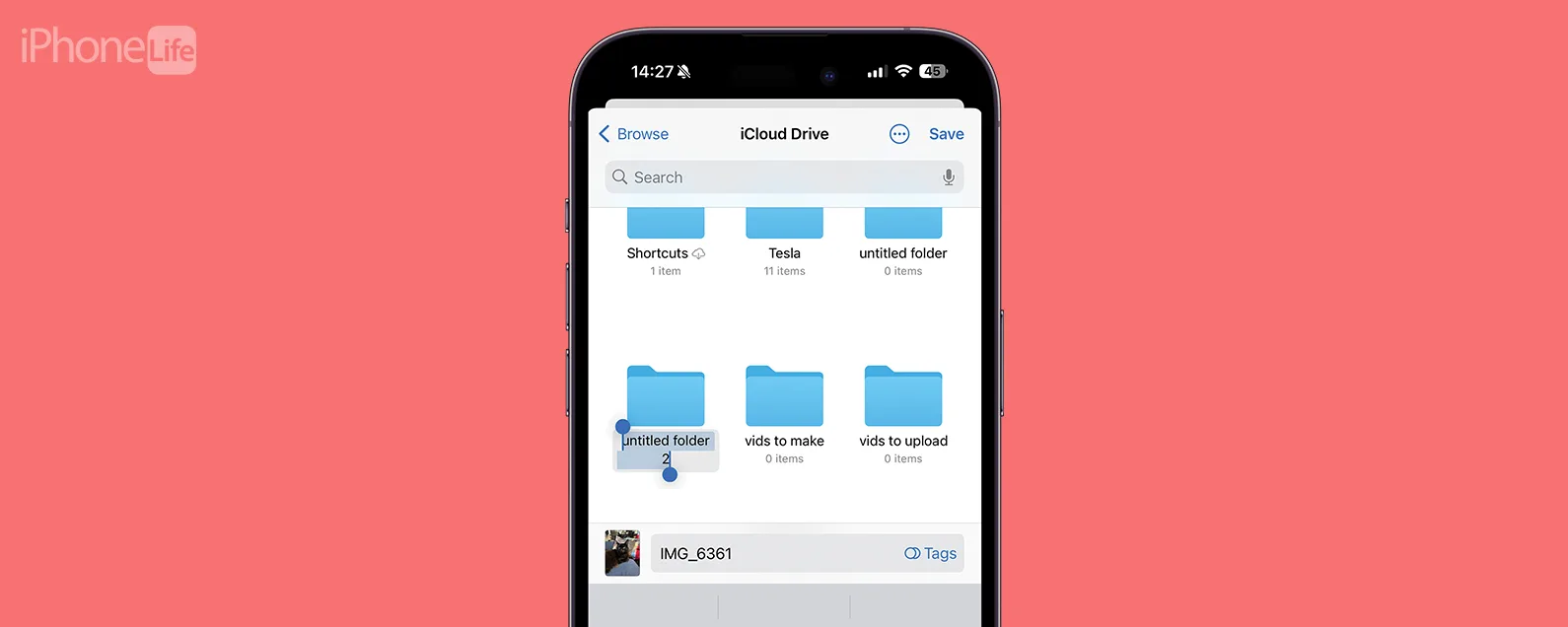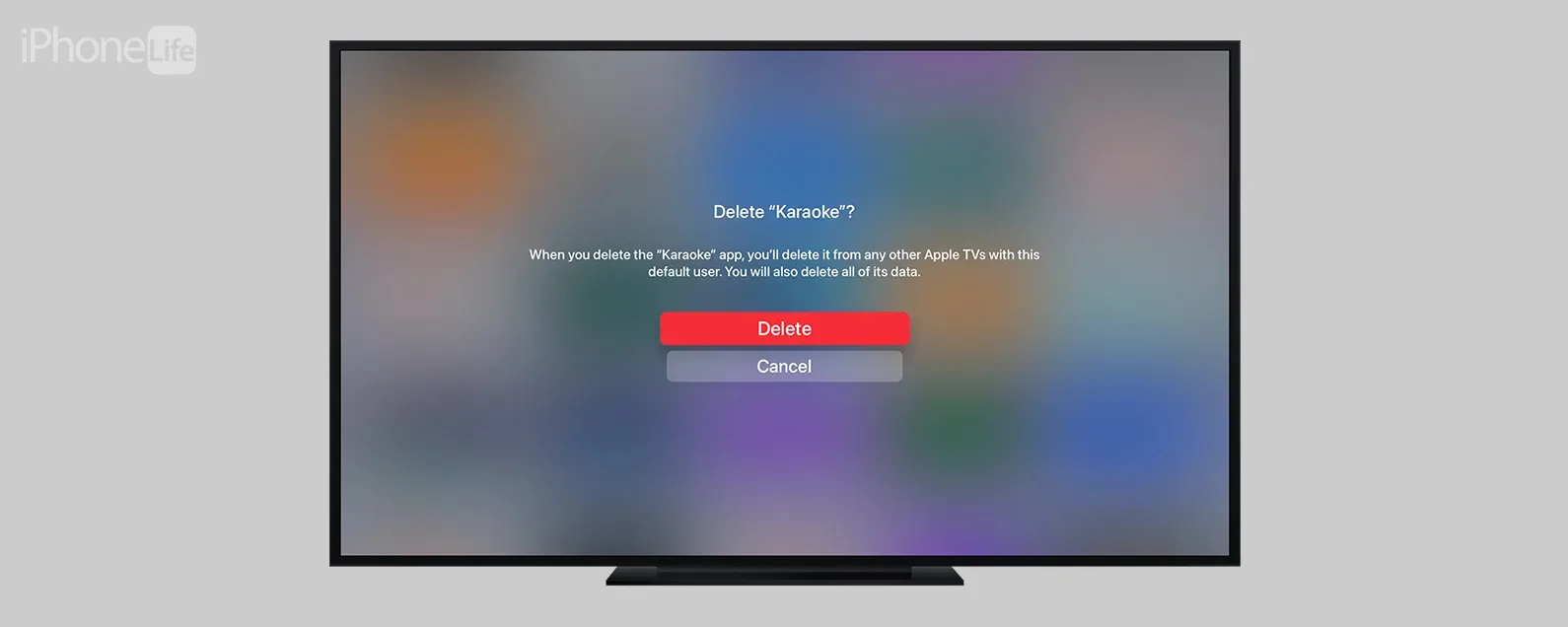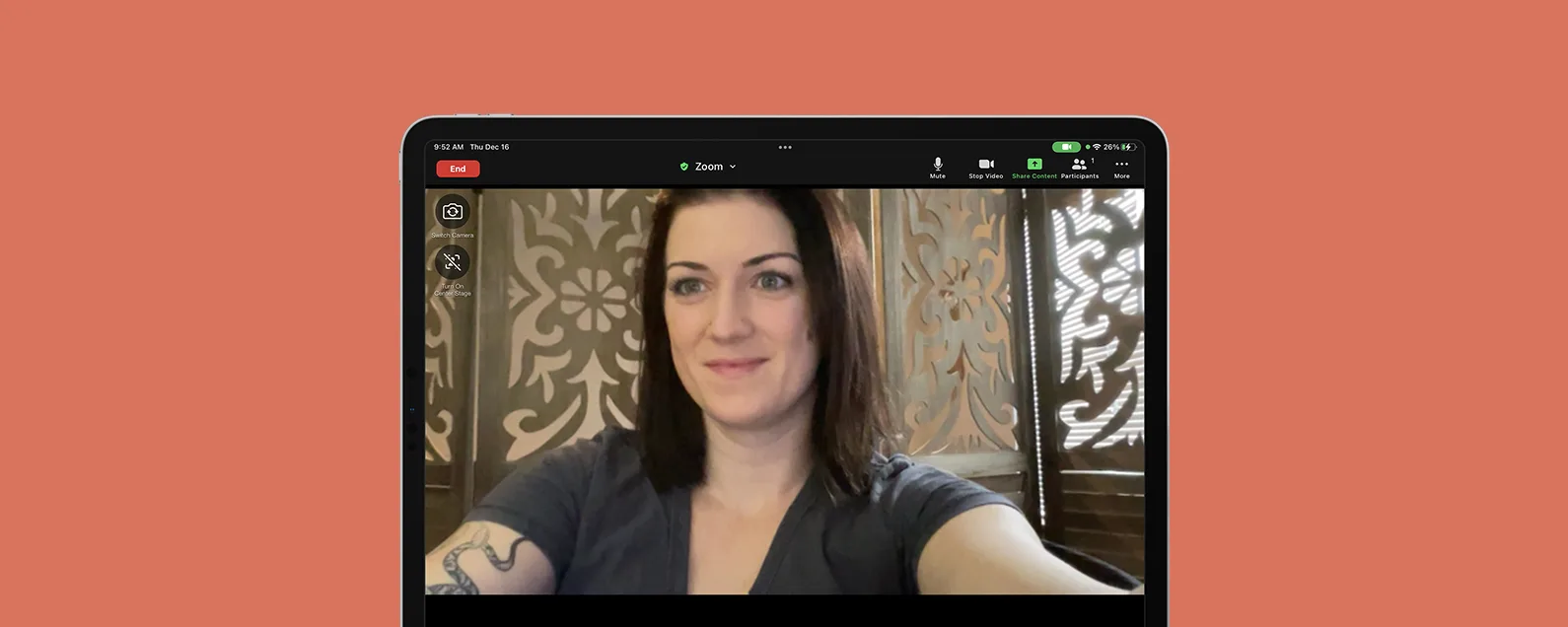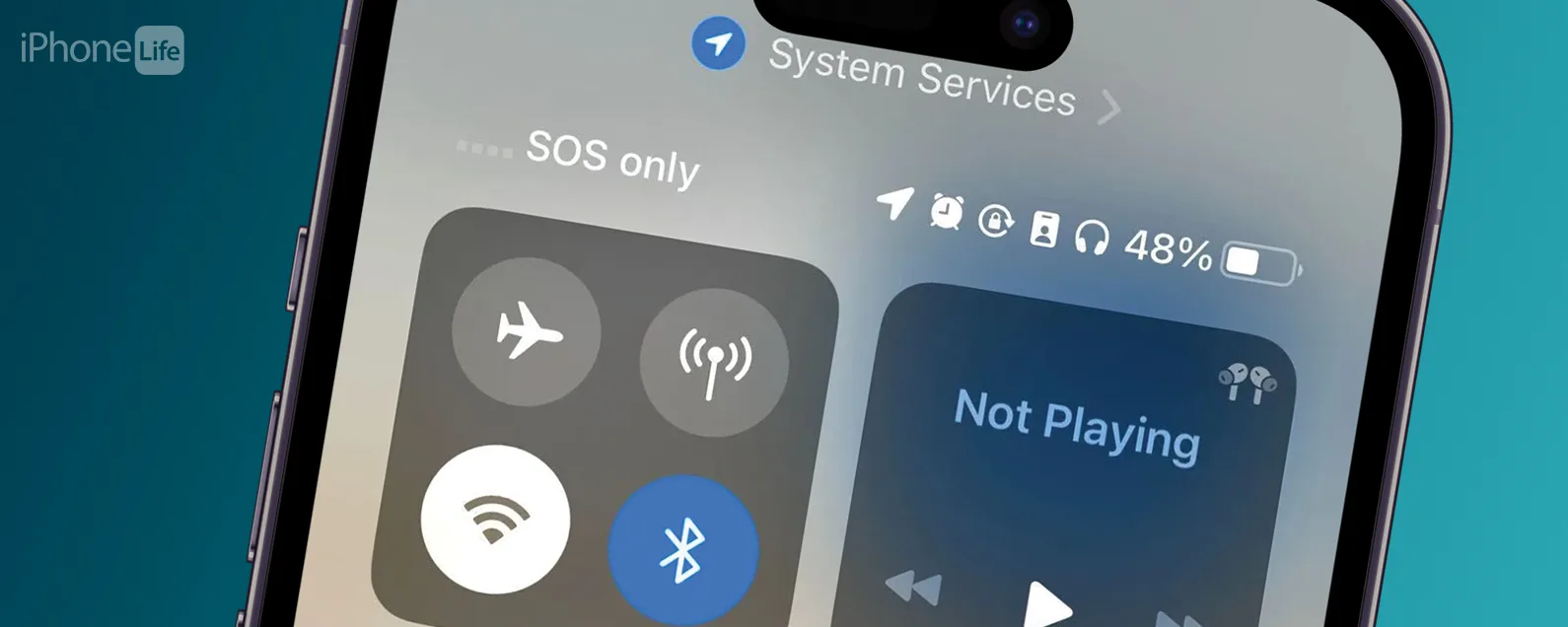要知道什麼
- 您可以在 iPhone 或 iPad 上刪除單一聯絡人,方法是開啟該聯絡人,輕按“編輯”,然後輕按“刪除聯絡人”。
- 無法在 iPhone 或 iPad 上同時刪除多個聯絡人。
- 但是,您可以使用 Mac 或 PC 批次刪除聯絡人。然後您的變更將透過 iCloud 同步到您的其他裝置。
遺憾的是,無論您擁有早期型號的 iPhone 還是較新的 iPhone 13 或 iPhone 14,都無法使用 iPhone 一次刪除多個聯絡人。如果您想避免一一刪除聯絡人,從 iPhone 刪除多個聯絡人的最簡單方法是在 Mac 或 PC 上執行此操作。我們將介紹如何刪除 iPhone 上的單一聯絡人,以及如何快速刪除電腦上的多個聯絡人。
跳轉至:
如何刪除 iPhone 或 iPad 上的聯絡人
那麼,你可以在iPhone上一次刪除多個聯絡人嗎?不可以,您無法從 iPhone 中大量刪除聯絡人;但是,您可以在 Mac 或 PC 上輕鬆執行此操作,並且更改將透過 iCloud 同步到您的 iPhone。如果您想從 iPhone 中刪除多個聯絡人,請跳至蘋果或者視窗電腦下面的部分。對於那些只想刪除單一聯絡人的人,以下是從 iPhone 中刪除聯絡人的方法:
- 打開聯絡方式應用程式並點擊您要刪除的聯絡人。

- 輕敲編輯在卡片的右上角。

- 滾動到螢幕底部並點擊刪除聯絡人。

- 輕敲刪除聯絡人再次確認。

如何使用 Mac 刪除 iPhone 上的多個聯絡人
您可以使用 Mac 上的「通訊錄」應用程式一次從 iPhone 中刪除多個聯絡人。為了使其發揮作用,您需要檢查並確保您的聯絡人已透過 iCloud 同步。若要在安裝了 macOS Ventura 的 Mac 上進行檢查,請開啟“系統設定”,點擊您的姓名,點擊“iCloud”,並確保“通訊錄”應用程式已開啟。若要在使用舊版軟體的 Mac 上檢查此功能,請開啟 Mac 上的“系統偏好設定”,點選“Apple ID”,並確保選取“通訊錄”應用程式複選框。完成此操作後,您就可以使用 Mac 刪除 iPhone 聯絡人了:

發現 iPhone 的隱藏功能
獲取每日提示(帶有螢幕截圖和清晰的說明),以便您每天只需一分鐘即可掌握您的 iPhone。
- 若要刪除多個聯絡人,請開啟通訊錄應用程式並確保所有聯絡人資料夾被選取。

- 按住 Command 鍵並點選在您要刪除的每個聯絡人上。您選擇的聯絡人將會反白顯示。

- 選擇完所有要刪除的內容後,按住按住 Control 鍵並按一下或右鍵單擊。點選刪除卡片選項。

- 在確認視窗中,按一下刪除按鈕。

只要在您的 Apple ID 偏好設定中選取“通訊錄”,任何變更都會同步到您的 iPhone 和其他裝置。有關管理 iCloud 和其他 iDevice 功能的更多提示和指南,請免費註冊每日提示通訊。如需進一步排除故障,請尋找以下問題的答案為什麼我無法刪除 iPhone 上的應用程式?
如何使用 PC 從 iPhone 刪除多個聯絡人
無論您使用哪種電腦,您都可以使用任何網頁瀏覽器透過 iCloud 網站管理和刪除您的 iCloud 聯絡人。以下介紹如何透過在 PC 上登入 iCloud 並刪除不需要的聯絡人來從 iPhone 中刪除聯絡人:
- 打開您喜歡的網頁瀏覽器並前往icloud.com。使用您的 Apple ID 登入並點擊聯絡方式。

- 抓住控制鍵和點選在您要刪除的聯絡人上。

- 點選齒輪圖示並選擇刪除從選單中。

- 點選刪除確認選單中的按鈕。

與 Mac 上的過程一樣,透過 iCloud 網站所做的任何更改也應該同步到您的 iPhone。如果您經常發送群組電子郵件或短信,您可能也有興趣學習如何在 iPhone 上建立聯絡人群組。
如何大量刪除 iPhone 上的聯絡人(刪除所有聯絡人)
警告:如果您要出售設備,請勿大量刪除所有聯絡人。相反,請將手機恢復至原廠設定。
如果您要出售設備或將其贈送給其他人,請將手機恢復至出廠設定。這將從裝置中刪除所有個人訊息,同時仍保留保存在 iCloud 中的聯絡人、照片和其他個人訊息,以便將其傳輸到您的新裝置。如果您刪除聯絡人,它們將從 iCloud 中刪除,並且您將無法將它們同步到新手機。
若要將 iPhone 或 iPad 恢復至原廠設置,請開啟“設定”應用程式,點擊“一般”,然後選擇“傳輸或重置 iPhone”(或“傳輸或重置 iPad”)。然後點擊“刪除所有內容和設定”,點擊“繼續”,然後輸入您的裝置密碼進行確認。確認後,您的資料將從裝置中刪除,就像開箱即用的全新裝置一樣。現在您知道如何刪除 iPhone 或 iPad 上的所有聯絡人,同時仍將它們保存在您的 iCloud 聯絡人應用程式中!